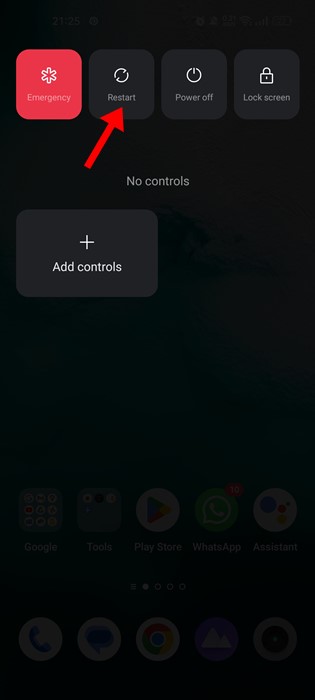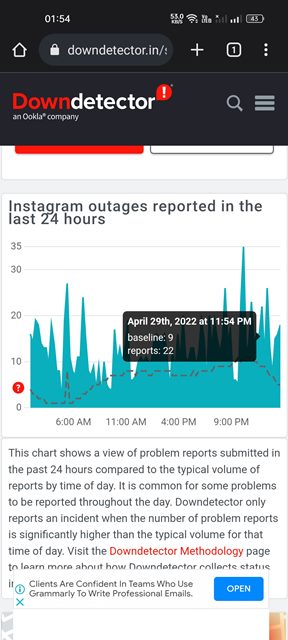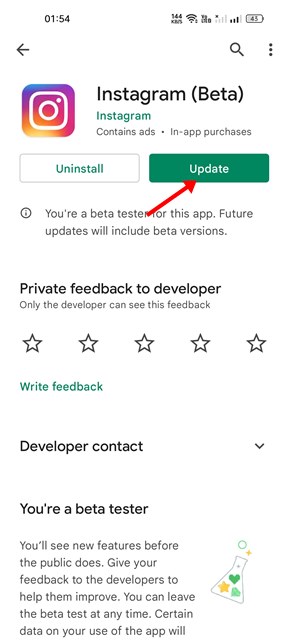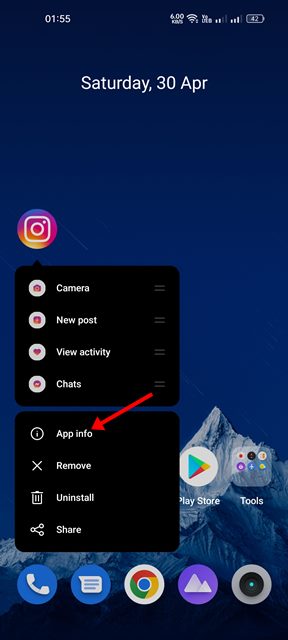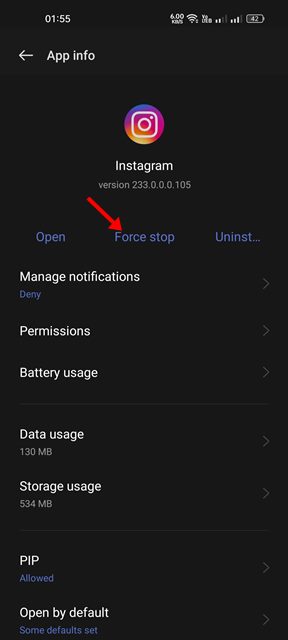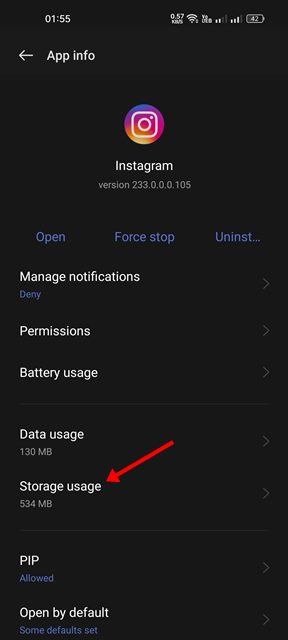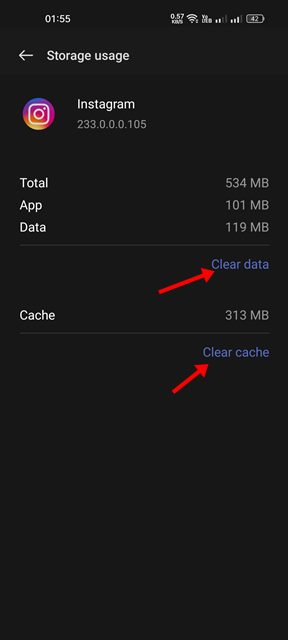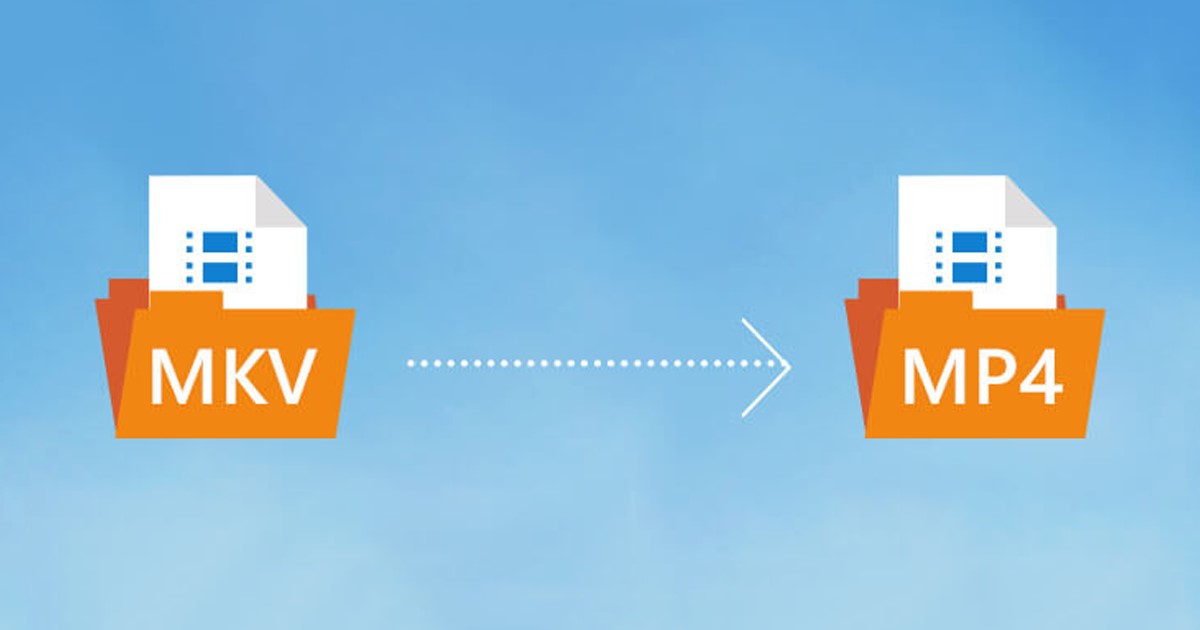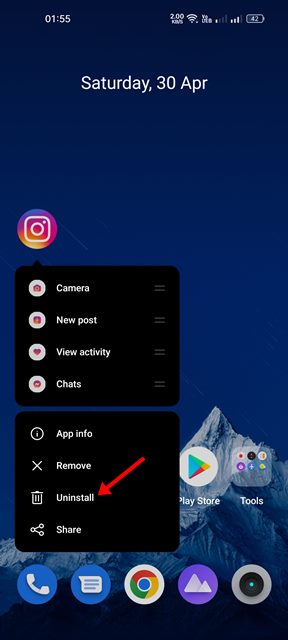Même si l’application Instagram pour Android est généralement exempte de bogues, vous pouvez toujours rencontrer quelques problèmes lors de son utilisation. Vous pouvez souvent rencontrer des problèmes comme planter l’application Instagram, les histoires Instagram ne fonctionnent pas, etc.
La bonne chose à propos d’Instagram est que ses problèmes peuvent être facilement résolus. Que vous utilisiez la version Web ou les applications mobiles d’Instagram, vous pouvez faire certaines choses pour améliorer votre expérience dans l’application.
Récemment, quelques utilisateurs d’Instagram ont rencontré des problèmes lors du lancement de l’application. Les utilisateurs ont déclaré que leur application Instagram n’arrêtait pas de planter sur Android. Donc, si vous ne pouvez pas ouvrir l’application, ou si le L’application Instagram n’arrête pas de planter après quelques secondes, continuez à lire le guide jusqu’à la fin.
Réparer l’application Instagram continue de planter
Le plantage de l’application Instagram n’est peut-être pas toujours le problème de votre téléphone ; il peut parfois s’agir d’un serveur lié à un cache obsolète. Si ton L’application Instagram n’arrête pas de planter sur Androidsuivez les méthodes simples que nous avons partagées ci-dessous.
1. Redémarrer votre smartphone Android
La première chose à faire si Instagram ne fonctionne pas ou si l’application continue de planter est de redémarrer votre appareil Android.
Un simple redémarrage met fin à toutes les applications et processus d’arrière-plan. Ainsi, si un processus interfère avec la fonctionnalité de l’application Instagram, il sera corrigé instantanément.
2. Vérifier si Instagram est en panne
Après le redémarrage, ouvrez l’application Instagram et continuez à l’utiliser pendant un certain temps. Si l’application plante après quelques secondes, vous devez vérifier si Instagram est en panne.
Comme tous les autres sites de réseaux sociaux, Instagram est également parfois confronté à une panne de serveur. La plupart des fonctions de l’application ne fonctionneront pas pendant les pannes ou la maintenance du serveur.
Pour confirmer si les serveurs d’Instagram étaient en panne, vérifiez le Page de statut Instagram sur Downdetector.
Si Downdetector montre qu’Instagram a une panne de serveur, vous ne pouvez pas faire grand-chose ici. Vous devez attendre quelques minutes ou quelques heures jusqu’à ce que le problème soit résolu.
3. Mettez à jour l’application Instagram
Si les serveurs ne sont pas en panne et que l’application Instagram continue de planter, vous devez installer la dernière mise à jour de l’application pour Instagram à partir du Google Play Store.
L’application Instagram peut planter en raison d’un bogue corrigé dans la version la plus récente de l’application. Ainsi, la mise à jour de l’application Instagram à partir du Google Play Store est toujours la meilleure.
L’utilisation d’applications mises à jour présente également de nombreux avantages. vous pouvez utiliser les dernières fonctionnalités et exclure les problèmes de sécurité et de confidentialité.
. Forcer l’arrêt et relancer l’application
Vous n’avez pas besoin d’arrêter de force l’application Instagram si vous venez de redémarrer votre téléphone. Force Stop est destiné à ceux qui souhaitent actualiser les processus liés à une application exécutée en arrière-plan sans redémarrer leur téléphone.
Lorsque votre force arrête une application, tout son processus est libéré de la mémoire. Par conséquent, vous obtenez le même résultat qu’un redémarrage. Voici comment forcer l’arrêt de l’application Instagram.
1. Tout d’abord, appuyez longuement sur l’icône de l’application Instagram sur l’écran d’accueil et sélectionnez ‘Informations sur l’application‘.
2. Sur l’écran d’informations sur l’application, appuyez sur le Forcer l’arrêt bouton.
3. Cela forcera immédiatement l’arrêt de votre application Instagram. Une fois cela fait, lancez à nouveau l’application depuis l’écran d’accueil.
C’est ça! C’est l’un des moyens les plus simples de réparer l’application Instagram qui plante constamment sur Android.
5. Effacer le cache Instagram et le fichier de données
Si toutes les méthodes ont échoué jusqu’à présent, vous devez essayer de vider le cache et les données de l’application Instagram pour Android. Voici comment effacer les fichiers de données du cache Instagram sur Android.
1. Tout d’abord, appuyez longuement sur l’icône de l’application Instagram et sélectionnez ‘Informations sur l’application‘.
2. Sur la page d’informations sur l’application, appuyez sur le Utilisation du stockage option.
3. Sur l’écran Utilisation du stockage, appuyez sur le Vider le cache bouton. Appuyez également sur le ‘Effacer les données‘ si vous ne rencontrez aucun problème pour vous reconnecter sur l’application Instagram.
C’est ça! C’est aussi simple qu’il est d’effacer le cache de l’application et le fichier de données d’Instagram sur Android,
6. Vérifier le format du fichier multimédia
Même si Instagram est une plate-forme qui dépend des fichiers multimédias, elle ne les prend pas tous en charge. Vous ne pouvez pas télécharger certains formats de fichiers sur Instagram, tels que 3GP, FLV, etc.
L’application se bloquera si vous essayez de télécharger les formats de fichiers multimédias non pris en charge. Même s’il ne plante pas, vous verrez des messages d’erreur.
Ainsi, si votre application Instagram continue de planter lors du téléchargement d’un fichier, vérifiez si son format de fichier est pris en charge sur la plate-forme.
Si le format de fichier n’est pas pris en charge, vous devez convertir vos vidéos.
7. Réinstaller l’application Instagram sur Android
Vous avez vraiment un peu de malchance si vous êtes venu jusqu’ici. Si l’application Instagram plante toujours sur votre appareil, vous devez réinstaller l’application.
Pour réinstaller Instagram, appuyez longuement sur l’icône de l’application Instagram sur votre écran d’accueil et sélectionnez ‘Désinstaller‘. Cela désinstallera l’application de votre appareil.
Une fois désinstallé, ouvrez le Google Play Store et installez le Application Instagram encore. C’est aussi simple que cela de réinstaller l’application Instagram sur votre Android. Cependant, la réinstallation d’Instagram supprimera toutes vos données enregistrées de votre téléphone.
Donc, si vous ne vous souvenez pas de vos identifiants de connexion pour Instagram, assurez-vous de les récupérer avant de réinstaller l’application depuis votre Android.
8. Contacter l’équipe d’assistance d’Instagram
Nous sommes sûrs que le problème de plantage de l’application Instagram peut être résolu si vous avez suivi toutes les méthodes. Cependant, si les méthodes partagées ci-dessous ne vous ont pas aidé, vous ne pouvez contacter que Service client d’Instagram.
Instagram dispose d’une excellente équipe d’assistance qui peut vous aider en cas de problème. Vous pouvez les contacter par message ou par courrier et expliquer le problème.
L’équipe d’assistance prendra en compte vos commentaires et examinera votre problème. Si le problème vient de leur côté, il sera résolu dans la prochaine mise à jour de l’application Instagram.
Il est facile de réparer l’application Instagram qui continue de planter. La plupart du temps, un simple redémarrage fait le travail. Nous avons partagé toutes les façons possibles de réparer une application Instagram qui se bloque au lancement. Si vous avez besoin d’aide supplémentaire pour résoudre les problèmes d’Instagram, faites-le nous savoir dans les commentaires ci-dessous.